Tabl cynnwys
Yn sicr, mae gennych lwybrydd diwifr ar gyfer cysylltiad rhwydwaith gartref y dyddiau hyn. Fodd bynnag, mae gan osod a gosod y llwybrydd sawl rhagofyniad ac opsiwn. Mae'r technolegau yn y byd sy'n ehangu'n ddigidol heddiw yn galluogi defnyddwyr i gael mynediad at yr holl wybodaeth angenrheidiol. Felly, mae gennych y trosoledd i osod eich dyfais yn unol â'ch anghenion.
Mae gennych ryddid i newid rhai gosodiadau penodol ar gyfer y ddyfais. Er enghraifft, wrth sefydlu llwybrydd diwifr, gallwch ddewis dyfeisiau penodol a'u caniatáu neu eu cyfyngu yn y cysylltiad rhwydwaith. Mae gan bob dyfais sy'n bresennol yn eich rhwydwaith cartref gyfeiriad MAC unigryw. Ar ben hynny, os oes gan gyfrifiadur fwy nag un addasydd, mae gan bob addasydd rhwydwaith gyfeiriad MAC unigol.
I gychwyn, mae cyfeiriad MAC dyfais yn ddynodwr caledwedd unigryw 12-digid sydd wedi'i neilltuo i bob addasydd mewn dyfais symudol neu cyfrifiadur. Mae'n alffaniwmerig gyda rhifau o sero i naw a'r wyddor o A i F. Gall dau nod olynol gael eu gwahanu â llinell doriad, colon, neu ofod.
Pam ei bod mor bwysig dod o hyd i gyfeiriad MAC dyfais ?
Gallwch ddod ar eu traws mewn rhai amgylchiadau lle byddech am wybod cyfeiriad MAC dyfais. Mae'n dod yn ddefnyddiol pan fyddwch chi'n penderfynu ar y dyfeisiau rydych chi am i'ch wi-fi gysylltu â nhw. Y trosoledd i gael gwared ar ddyfeisiau a all fod yn anniogel ar gyfer y cysylltiad rhwydwaith ywsenario arall lle mae eich Cyfeiriad MAC yn ddefnyddiol.
Dywedwch fod eich llwybrydd diwifr yn dangos yr holl ddyfeisiau cysylltiedig lle mae'r cyfeiriadau MAC yn unig wedi'u rhestru. Yna, mae'n haws adnabod y ddyfais yr hoffech gysylltu ag ef.
Dyma restr o systemau gweithredu a sut y gallwch ddod o hyd i'ch cyfeiriad MAC
#1 Sut i ddod o hyd i gyfeiriad MAC yn Windows 10
Os ydych yn defnyddio dyfais Windows 7, Windows 8, neu Windows 10, rhaid i chi gymryd help o'r camau i ddod o hyd i'r cyfeiriad MAC.
Cam 1 : Cliciwch ar yr eicon Windows ar eich cyfrifiadur.
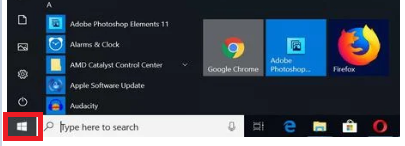
Cam 2 : Yn y ddewislen cychwyn, cliciwch ar Chwilio .

Cam 3: Teipiwch ' cmd ' yn y bar.

Cam 4: Nawr pwyswch Enter allwedd.

Cam 5: Ar ôl pwyso Enter, bydd y ffenestr Command Prompt yn agor. Teipiwch y gorchymyn canlynol: getmac a gwasgwch Enter allwedd.
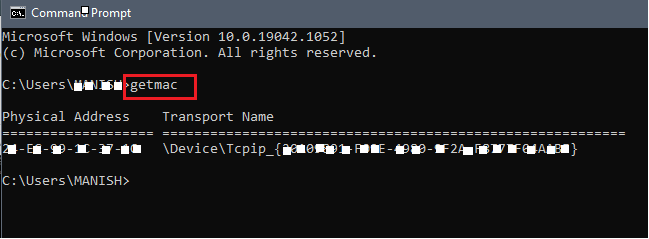
Cam 6: Gwybodaeth fel cyfeiriad ffisegol pob dyfais yn ymddangos . Fe welwch fod y cyfeiriad MAC wedi'i restru yn y ffenestr Command prompt.
#3 Dyfeisiau Macintosh OS X
Bydd y camau canlynol yn caniatáu ichi edrych ar y wi cyfeiriad fi dyfeisiau MAC.
Cam 1: Cliciwch ar yr eicon Apple ar eich sgrin gartref.

Cam 2: Dewiswch yr opsiwn System Preferences o ddewislen Apple.
Gweld hefyd: Popeth Am Offeryn Dadansoddeg Wi-Fi Di-wifr Amped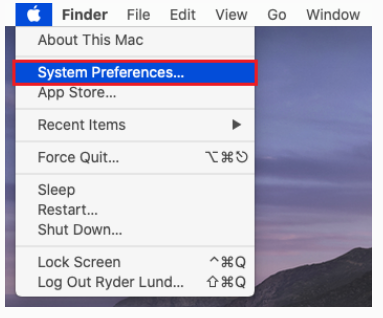
Cam 3: Dewiswch yr opsiwn Rhwydwaith .

Cam 4: Nawr, penymlaen i Uwch.
Cam 5: Nawr, cliciwch ar Wi fi opsiwn .
Mae cyfeiriad maes awyr unigryw neu gyfeiriad wi-fi yn ymddangos. Dyma'r ddyfais s Cyfeiriad MAC .
#4 dyfais iOS
Os ydych yn ddefnyddiwr iPad neu iPhone, cymerwch gefnogaeth o'r gosodiadau isod i ddod o hyd i'ch MAC cyfeiriad. Mae'r camau hefyd yn berthnasol i'r Apple Watch a'r iPod Touch.
Cam 1: Agorwch y ddewislen Settings ar y sgrin gartref.
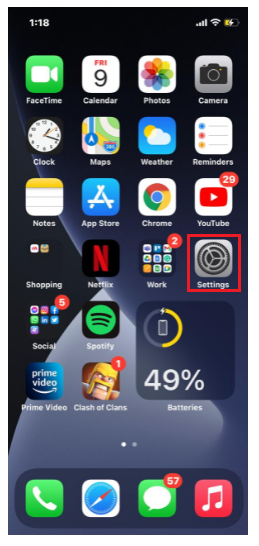 0> Cam 2: Ewch i Cyffredinol.
0> Cam 2: Ewch i Cyffredinol.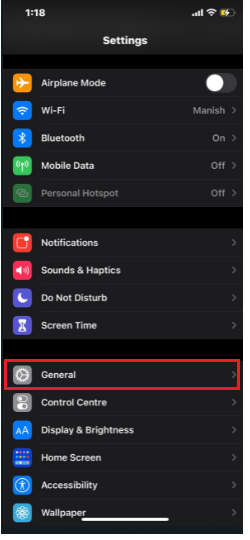
Cam 3: Cliciwch ar Ynghylch .
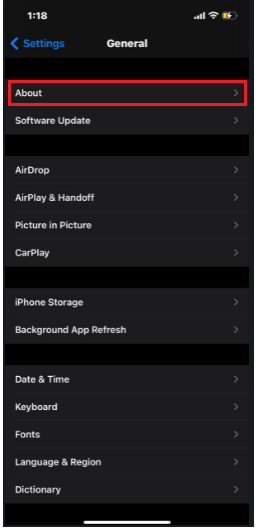
Cam 4: Sgroliwch i lawr ychydig; byddwch yn gallu gweld cyfeiriad wi fi . Dyma'r cyfeiriad MAC .
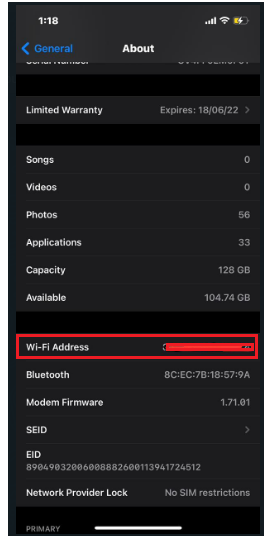
#5 dyfeisiau Linux/Unix
Bydd y camau canlynol yn eich helpu i ddod o hyd i'r cyfeiriad MAC os ydych yn Linux neu Defnyddiwr system Unix.
Cam 1: Lansio ac agor ffenestr derfynell .
Cam 2: Math o ' ifconfig '. Yna, cliciwch ar Dychwelyd .
Cam 3: Bydd dewislen yn agor ac yn dangos gwybodaeth fel y cyfeiriad MAC.
Cam 4 : Fel arall, gallwch hefyd deipio 'iwconfig' i gael y cyfeiriad MAC. Mae'n berthnasol os ydych wedi ei osod ymlaen llaw.
#6 dyfeisiau Android
Mae Android yn system ddyfais gyffredinol arall y mae pob un ohonom wedi'i defnyddio. Os oes gennych ddyfais Android, gallwch gael cefnogaeth o'r camau isod i ddod o hyd i'w gyfeiriad MAC ffisegol.
Cam 1: Agor Gosodiadau .
20>Cam 2: Penymlaen i Cysylltiadau .
Gweld hefyd: Llwybrydd Hapchwarae WiFi Gorau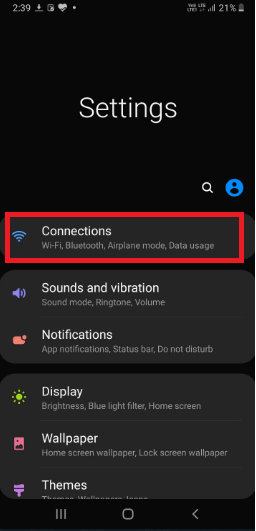
Cam 3: Agor Wi fi .
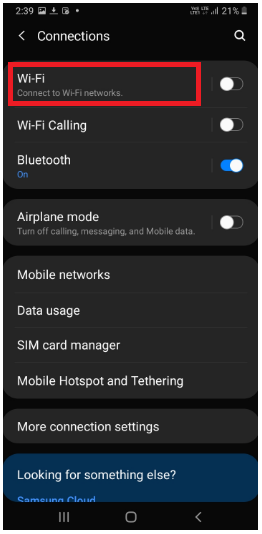
Cam 4: Cliciwch ar y ddewislen tri dot yn y gornel dde uchaf.

Cam 5: Tap ar Advanced .

Cam 6: Unwaith y byddwch yn dewis yr opsiwn Uwch , fe welwch y cyfeiriad MAC isod.
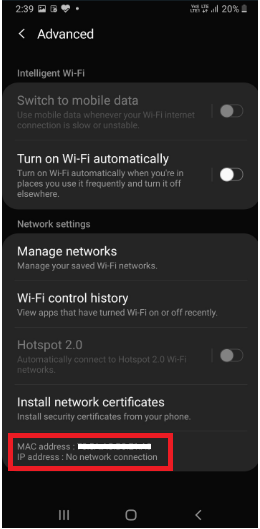
Yn Gryno
Ni fydd gosod a gosod llwybrydd rhwydwaith diwifr ar gyfer eich rhwydwaith cartref yn gwneud y gwaith. Yn sicr mae angen i chi wybod cyfeiriad MAC pob dyfais gysylltiedig ar y system. Gall y cyfeiriad MAC roi cymorth i chi addasu rhai gosodiadau penodol yn y system yn gyflym.
Mae'r newidiadau'n hollbwysig i sicrhau bod lefel resymol o ddiogelwch yn eich rhwydwaith cartref. O ganlyniad, gallwch gadw golwg hanfodol ar dresmaswyr niweidiol sy'n mynd i mewn iddo yn amheus. Felly, mae gwybod cyfeiriad eich dyfeisiau yn hynod angenrheidiol.


